auやソフトバンクは有料ですが、docomo回線ならデザリングは無料で使えます。
詳しくはこちら
スマホのデザリングを使って、外でノートPCを使いたい人は多いと思いますが、どうやって接続するのでしょうか?
iPhoneの場合の初期設定
iPhoneの「設定」から「インターネット共有」をタップします。
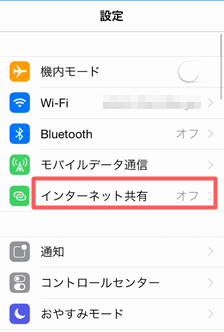
「インターネット共有」をオンにしましょう。
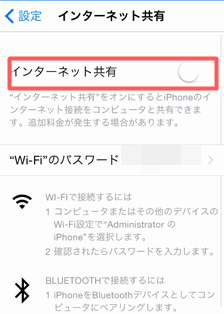
もしWi-Fi接続時のパスワードを変更したい場合は「Wi-Fiのパスワード」をタップして任意のものに変更してください。
Androidの場合の初期設定
「設定」>「無線とネットワーク」から「デザリングとポータブルアクセス」をタップします。
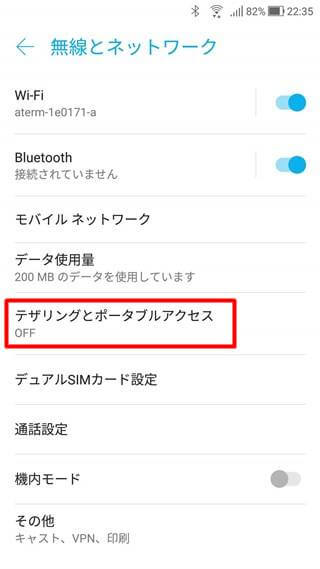
「Wi-Fiデザリング」をONにしてから、そこをタップします。
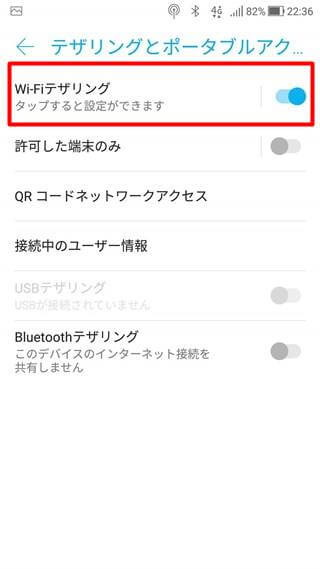
Wi-Fiのネットワーク名(SSID)とパスワードを設定したら「保存」をタップします。任意のものに変更可能です。またセキュリティは必ず設定しておいてください。
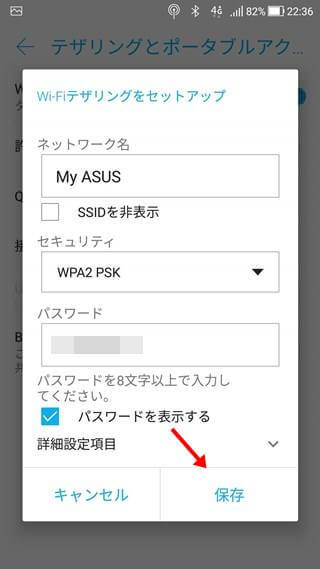
ノートPCにデザリングする
ノートPCのタスクバーにあるWi-Fiアイコンをクリックすると、近くのWi-Fiの一覧が表示されますので、先ほど設定したネットワーク名(SSID)を選択します。iPhoneの場合は「iPhoneの登録名+iPhone」の名前になっています。
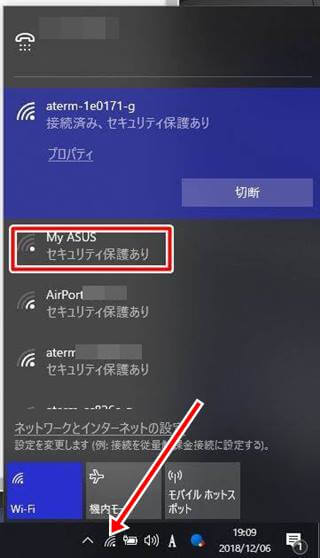
あとは設定したパスワーを入力して「次へ」をクリックすれば接続されます。
もし接続されない場合はパスワードが間違っていないか確認しましょう。
Bluetoothデザリングについてはこちら
ノートPCをデザリングする場合の注意点
ノートPCでネットや動画などを閲覧すると、予想外のデータ量になります。
モバイルのアクセス時とは桁違いの通信量になる場合もあるので、十分注意してください。
通信制限などがかからないように、警告設定するのもオススメです。
まとめ
今回は「スマホでノートPCをデザリング接続する方法!」をご紹介しました。
スマホ同士のデザリングならそれほどデータ量を気にしないでも大丈夫かもしれませんが、ノートPCと接続するととんでもないデータ量になる場合があります。
もし仕事などで頻繁にデザリングするなら、容量の大きいプランにするか、WiMAXなどのモバイルルーターを契約してしまったほうが安心です。
最近はLTE通信を使った無制限のモバイルルーターもありますので、そっちのほうが安上がりの場合があります。
なにかわからないことがあれば、お問い合わせフォームよりご相談ください。
この記事が少しでもお役に立てれば幸いです。

